Содержание
- 1 Преимущества Smart Touch Control
- 2 Инструкции по подключению пультов
- 3 Возможные проблемы с подключением
- 4 Как подключить пульт к телевизору R-серии
- 5 Как подключить пульт к телевизору N, M, Q, LS-серии
- 6 Как подключить пульт к телевизору K-серии
- 7 Как подключить пульт к телевизору J-серии
- 8 Как подключить пульт к телевизору H-серии
- 9 Как подключить пульт к телевизору F-серии
- 10 Что делать, если пульт не подключается
- 11 Благодарим за отзыв!
- 12 Не удается найти нужные сведения? Мы поможем вам.
- 13 Нужна помощь?
- 14 Где указан номер модели?
- 15 Как узнать код телевизора
- 16 Настройка универсального пульта для телевизора Samsung
- 17 Смартфоны с функцией универсального пульта
В комплекте с любым телевизором Samsung со Smart TV от 2012 года выпуска идет пульт Самсунг Смарт Контрол. Это сенсорный пульт с возможностью дистанционного управления. Через него можно управлять самим телевизором, а также всеми подключенными к нему устройствами. Именно благодаря этому умному пульту можно управлять всеми функциями умного ТВ лёжа на диване – переключать каналы, регулировать громкость и так далее.
При помощи тачпада, который занимает половину площади устройства, можно управлять курсором на экране телевизора, как на ноутбуке. Это делает его крайне удобным и полезным – можно заходить и пользоваться приложениями или программами, пользоваться интернетом и сидеть в социальных сетях.
Преимущества Smart Touch Control
При создании этого пульта не обошлось без современных технологий, а именно датчика движения. С его помощью можно пользоваться телевизором просто передвигая сам пульт. То есть, вы просто касаетесь сенсора, появляется курсор и далее он двигается согласно движениям вашей руки.
Помимо тачпада, на пульте Samsung Smart Touch также присутствует джостик, для более удобной навигации по виджетам и приложениям вашего телевизора. Естественно, джостиком будет легче, например, заходить в меню настроек и что-либо там менять. Все относительно, когда-то лучше курсор, а когда-то джостик.
Если надавить на сенсор в меню Smart Hub, то вы увидите настройки приложения, на котором находится курсор.
Двигая пальцем вправо или влево, можно соответственно перемещаться между панелями в меню.
Обратите внимание! Для полноценной работы пульта рекомендуется находиться на расстоянии до 6 метров от телевизора.
На данный момент пульты дистанционного управления поставляются вместе с телевизорами со Смарт ТВ серий F, J, H и K. Учтите, что чем новее телевизор, тем больше полезных функций будет и в пульте.
Инструкции по подключению пультов
Пульт серии F
- Вставьте в пульт батарейки типа АА, либо ААА;
- Включите пульт;
- Нажмите на кнопку на задней панели;
- Держите палец на кнопке до тех пор, пока не экране не загорится инокна Bluetooth.
Устройства из серии J
- Вставьте 2 пальчиковые батарейки типа АА;
- Включите телевизор;
- Зажмите сразу 2 кнопки – Return и Guide;
- Держите палец на кнопках до тех пор, пока на экране не загорится иконка Bluetooth.
Настройка пульта серии H
- Вставьте 2 пальчиковые батарейки типа АА;
- Включите телевизор;
- Зажмите сразу 2 кнопки – Return и Extra;
- Держите палец на кнопках до тех пор, пока на экране не загорится иконка Bluetooth
Серия K
- Вставьте 2 пальчиковые батарейки типа АА;
- Включите телевизор;
- Зажмите сразу 2 кнопки – Назад и Play;
- Держите палец на кнопках до тех пор, пока на экране не загорится надпись «Подключение к пульту дистанционного управления».
Более редкие серии M, Q и LS
- Вставьте 2 пальчиковые батарейки типа АА;
- Включите телевизор;
- Зажмите сразу 2 кнопки – Назад и Play;
- Держите палец на кнопках до тех пор, пока на экране не загорится надпись «Поиск устройств», далее должна появится надпись «Подключение к пульту дистанционного управления».
При первом подключении пульта рекомендуется соблюдать дистанцию до 1 метра от пульта до телевизора.
Возможные проблемы с подключением
В случае, если инструкции выше не работают, выполните следующие рекомендации:
- Убедитесь, что вы следовали нужной вам инструкции – проверьте серию своего телевизора;
- Проверьте, работающие ли у вас батарейки;
- Вытащите и поставьте батарейки обратно. Проверьте сторону + и –;
- Перенастройте пульт заново;
- Перезапустите телевизор.
Ниже инструкции для различных серий (нажмите на название серии, чтобы посмотреть), поэтому узнайте серию своего ТВ перед настройкой.
ПО ТЕМЕ:
Как узнать серию и год выпуска телевизора
Как подключить пульт к телевизору R-серии
Чем Smart Touch Control отличается от кнопочного пульта
| Пульт | Кнопочный | Smart Touch Control |
|---|---|---|
| Как подключить | Работает сразу после установки батареек, подключать не нужно | После установки батареек нужно подключить к ТВ |
| С какими ТВ работает | Работает с любым ТВ Samsung | Работает только с теми ТВ, где идет в комплекте |
| Сколькими ТВ можно управлять одновременно | Работает одновременно с несколькими ТВ Samsung | Работает одновременно только с одним ТВ Samsung |
| Как выглядит |
Как подключить пульт Smart Touch Control
-
Установите две пальчиковые (АА) батарейки в пульт.
-
Нажмите кнопку «Power» на пульте, чтобы включить телевизор.
-
Нажмите и подержите кнопки «Return» и «Play/Stop» несколько секунд.
На экране появится надпись: «Поиск устройств»,
затем «Подключение к интеллектуальному пульту ДУ».
-
Когда пульт подключится, появится надпись: «Сопряжение завершено».
Как подключить пульт к телевизору N, M, Q, LS-серии
Чем Smart Touch Control отличается от кнопочного пульта
| Пульт | Кнопочный | Smart Touch Control |
|---|---|---|
| Как подключить | Работает сразу после установки батареек, подключать не нужно | После установки батареек нужно подключить к ТВ |
| С какими ТВ работает | Работает с любым ТВ Samsung | Работает только с теми ТВ, где идет в комплекте |
| Сколькими ТВ можно управлять одновременно | Работает одновременно с несколькими ТВ Samsung | Работает одновременно только с одним ТВ Samsung |
| Как выглядит |
Как подключить пульт Smart Touch Control
-
Установите две пальчиковые (АА) батарейки в пульт.
-
Нажмите кнопку «Power» на пульте, чтобы включить телевизор.
-
Нажмите и подержите кнопки «Return» и «Play/Stop» несколько секунд.
На экране появится надпись: «Поиск устройств»,
затем «Подключение к интеллектуальному пульту ДУ».
-
Когда пульт подключится, появится надпись: «Сопряжение завершено».
Как подключить пульт к телевизору K-серии
Чем Smart Touch Control отличается от кнопочного пульта
| Пульт | Кнопочный | Smart Touch Control |
|---|---|---|
| Как подключить | Работает сразу после установки батареек, подключать не нужно | После установки батареек нужно подключить к ТВ |
| С какими ТВ работает | Работает с любым ТВ Samsung | Работает только с теми ТВ, где идет в комплекте |
| Сколькими ТВ можно управлять одновременно | Работает одновременно с несколькими ТВ Samsung | Работает одновременно только с одним ТВ Samsung |
| Как выглядит |
Как подключить пульт Smart Touch Control
-
Установите две пальчиковые (АА) батарейки в пульт.
-
Нажмите кнопку «Power» на пульте, чтобы включить телевизор.
-
Нажмите и подержите кнопки «Return» и «Play/Stop» несколько секунд.
На экране появится надпись: «Поиск устройств»,
затем «Подключение к интеллектуальному пульту ДУ».
-
Когда пульт подключится, появится надпись: «Сопряжение завершено».
Как подключить пульт к телевизору J-серии
Чем Smart Touch Control отличается от кнопочного пульта
| Пульт | Кнопочный | Smart Touch Control |
|---|---|---|
| Как подключить | Работает сразу после установки батареек, подключать не нужно | После установки батареек нужно подключить к ТВ |
| С какими ТВ работает | Работает с любым ТВ Samsung | Работает только с теми ТВ, где идет в комплекте |
| Сколькими ТВ можно управлять одновременно | Работает одновременно с несколькими ТВ Samsung | Работает одновременно только с одним ТВ Samsung |
| Как выглядит |
Как подключить пульт Smart Touch Control
-
Установите две пальчиковые (АА) батарейки в пульт.
-
Нажмите кнопку «Power» на пульте, чтобы включить телевизор.
-
Нажмите и подержите кнопки «RETURN/EXIT» и «EXTRA» несколько секунд.
-
Когда пульт подключится, на экране телевизора появится значок.
Как подключить пульт к телевизору H-серии
Чем Smart Touch Control отличается от кнопочного пульта
| Пульт | Кнопочный | Smart Touch Control |
|---|---|---|
| Как подключить | Работает сразу после установки батареек, подключать не нужно | После установки батареек нужно подключить к ТВ |
| С какими ТВ работает | Работает с любым ТВ Samsung | Работает только с теми ТВ, где идет в комплекте |
| Сколькими ТВ можно управлять одновременно | Работает одновременно с несколькими ТВ Samsung | Работает одновременно только с одним ТВ Samsung |
| Как выглядит |
Как подключить пульт Smart Touch Control
-
Установите две пальчиковые (АА) батарейки в пульт.
-
Нажмите кнопку «Power» на пульте, чтобы включить телевизор.
-
Нажмите и подержите кнопки «RETURN» и «GUIDE» несколько секунд.
-
Когда пульт подключится, на экране телевизора появится значок.
Как подключить пульт к телевизору F-серии
Чем Smart Touch Control отличается от кнопочного пульта
| Пульт | Кнопочный | Smart Touch Control |
|---|---|---|
| Как подключить | Работает сразу после установки батареек, подключать не нужно | После установки батареек нужно подключить к ТВ |
| С какими ТВ работает | Работает с любым ТВ Samsung | Работает только с теми ТВ, где идет в комплекте |
| Сколькими ТВ можно управлять одновременно | Работает одновременно с несколькими ТВ Samsung | Работает одновременно только с одним ТВ Samsung |
| Как выглядит |
Как подключить пульт Smart Touch Control
-
Установите две пальчиковые (АА или ААА) батарейки в пульт.
-
Нажмите кнопку «Power» на пульте, чтобы включить телевизор.
-
На задней части пульта найдите кнопку «Pairing».
-
Нажмите и подержите кнопку до появления значка на экране телевизора.
-
Когда пульт подключится, на экране телевизора появится значок.
Что делать, если пульт не подключается
- Убедитесь, что подключаете комплектную модель пульта.
- Вытащите батарейки из пульта.
- Отключите телевизор из розетки.
- Подключите телевизор к розетке и включите его.
- Попробуйте подключить пульт еще раз.
Благодарим за отзыв!
Ответьте на все вопросы.
Закрыть
Не удается найти нужные сведения? Мы поможем вам.
Онлайн
Задавайте вопросы и получайте ответы прямо в социальной сети
Проконсультируйтесь с техническим специалистом онлайн с 9 до 20 по МСК
Электронная почта
Ответим на общие и технические вопросы в течение 24 часов
Оставьте жалобу или предложение
Телефонный звонок
8-800-555-55-550-88-55-55-5550-800-05-5558-10-800-500-55-5000-800-555-55577998-10-800-500-55-500997700-800-500-55-5000-800-614-4022-667-40088888-10-800-500-55-500779900-800-500-55-5000-800-502-000
*Для получения информации по принтерам посетите веб-сайт HP .
Индивидуальная поддержка
Сервисные центры Samsung
Нужен ремонт или комплектующие? Приходите в сервисные центры Samsung
Ремонт с доставкой в сервис
Бесплатная доставка вашего смартфона в сервисный центр и обратно курьером
Smart Service
Настроим, перенесем данные, обновим прошивку и обучим пользоваться смартфоном или планшетом
Свяжитесь с нами
Нужна помощь?
Если нужна быстрая консультация, выберите вариант «Начать чат». Также можно отправить нам сообщение электронной почты, и мы свяжемся с вами в ближайшее время.
Где указан номер модели?
- ТипClick to Expand
- ПодтипClick to Expand
- КатегорияClick to Expand
{{modelImageTag}}
{{description}}
Now Loading
Как настроить универсальный пульт к телевизору Самсунг знают далеко не все обладатели этой техники. По умолчанию к каждому устройству, которым возможно управлять на небольшом расстоянии, идет соответствующий пуль. 90% таких гаджетов обладают специальным инфракрасным портом, через который устанавливается соединение. И к каждому телевизору идет свой пульт, поэтому мы и подбираем его, ссылаясь на фирму и модель. Но в последние годы начали набирать популярность универсальные средства управления. Именно об их работе мы и поговорим.
Как узнать код телевизора
Чтобы управлять ТВ со стороны, важно узнать код телевизора Samsung для универсального пульта. Это программирование дистанционного указателя на совместную работу. Его возможно ввести вручную или отсканировать. Чтобы узнать персональное значение, откройте инструкцию к вашему устройству Самсунг, или найдите руководство в электронном формате на соответствующем сайте.
Если не нашли в руководствах отдельно, то используем для поиска само устройство:
- включите ТВ;
- клавиши TV и OK нажмите одновременно и держите 2-4 секунды;
- нажимайте CH+ или CH– (перемещение по списку каналов), пока телевизор не выключится;
- после каждого нажатия ждите 2-3 секунды, и потом кликайте снова;
- после перезагрузки нажмите на TV, и сохраните комбинацию для программирования.
Чтобы ввести код:
- включите телевизор;
- направьте инструмент управления в сторону инфракрасного порта;
- нажмите, и 2-4 секунды удерживайте кнопки TV и OK;
- напишите код, используя цифры;
- кликните на TV для сохранения;
- выходите.
Настройка универсального пульта для телевизора Samsung
Есть два варианта, через которые возможно подключить универсальный пульт к телевизору Самсунг — ручной или автоматический. Акцентируем внимание на том, что любой универсальный канал ДУ (дистанционного управления) работает по такому же принципу, как и фирменный.
Как подключить и настроить приставку Selenga на прием цифровых каналов
Автоматическая
Включите в настройках «Автопоиск», и наберите «9999». Не отпускайте последнюю девятку до тех пор, пока приемник не отключится. После включения алгоритм будет такой:
- направьте ПДУ на ТВ;
- задержите «Power» на 3-5 секунд;
- нажмите «SET» и снова «Power»;
- введите код;
- сохраните;
- выходите — дважды тапните на «SET».
Ручная
Для начала возьмите инструмент ДУ, и вставьте в него батарейки. Запустите его, нажав на «Power» (обычно клавиша выделена красным цветом и находится выше остальных). Затем одновременно зажмите «Return» и «Play/Stop», держите до 4 секунд и отпускайте. При этом ИК порт направьте на ТВ. После этого действия на экране начнется окно загрузки — это «Поиск устройств». Через 1-2 минуты ТВ найдет автономный ДУ, и запросит подключение к нему. Вводите код и завершаете сопряжение.
Без кода
Аутентификация без специального кода возможна, если на вашем ТВ-устройстве установлены такие настройки. Тогда используете для подключения один из указанных выше вариантов, только упускаете шаг со введением комбинации.
Смартфоны с функцией универсального пульта
В 2020 году все большей популярности набирают пульты, встроенные в смартфон. Практически все современные гаджеты обладают встроенным ИК-портом в верхней части корпуса. То есть туда возможно скачать виртуальный ПДУ, и переключать каналы на ТВ. В некоторых телефонах они встроенные. Рассмотрим на примере Xiaomi. Нажимаете на кнопку блокировки, но не разблокируете экран. После этого делаете свайп вправо, и видите на экране надпись «Mi Пульт».
Кликаете на нее. Если вы используете его впервые, то внизу видите надпись «Добавить».
Нажав на нее, система предлагает выбрать категории техники:
Если у Вас остались вопросы или есть жалобы — сообщите нам
- MI TV;
- Mi BoX;
- приставка;
- кондиционер;
- вентилятор;
- умная приставка;
- AV-ресивер;
- DVD-плеер;
- проектор;
- спутниковое ТВ или камера.
Что значит код ошибки 1002 в Okko TV: причины, что делать?
Выбираете категорию, соглашаетесь с политикой конфиденциальности и условиями использования.
Затем указываете марку, и используете руководство по отладке.
После настройки сохраните все, и в следующий раз используйте уже сохраненный ярлык. Примерно такой принцип работы и на других смартфонах.
Используемые источники:
- https://mytricolortv.com/smart-tv/samsung/pult-samsung-smart-tv/
- https://www.samsung.com/ru/support/tv-audio-video/how-do-i-connect-the-smart-touch-control-remote-to-my-samsung-tv/
- https://smarts-iptv.com/kak-nastroit-universalnyy-pult-k-televizoru-samsung.html


 Как привязать пульт к телевизору: быстрое сопряжение
Как привязать пульт к телевизору: быстрое сопряжение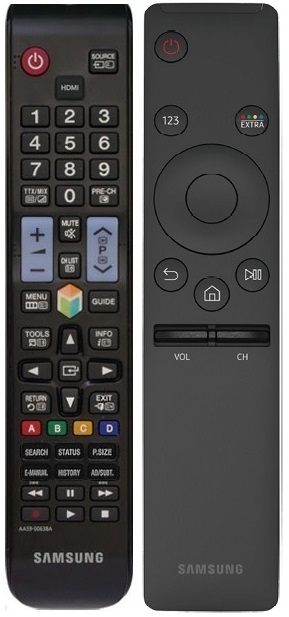
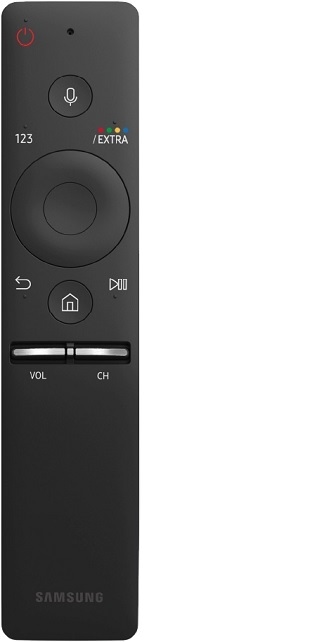


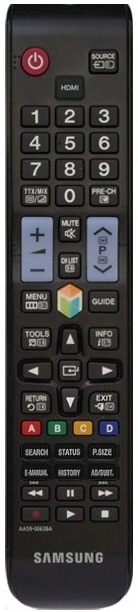
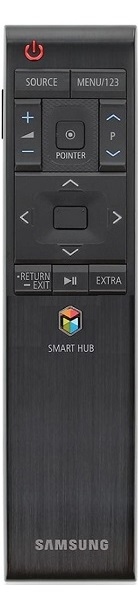


 Как подключить Смарт ТВ Самсунг к Интернету кабелем и через WI-FI. Пошаговая настройка
Как подключить Смарт ТВ Самсунг к Интернету кабелем и через WI-FI. Пошаговая настройка


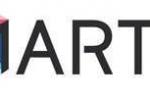 Как подключить и настроить интернет на телевизоре Samsung Smart TV
Как подключить и настроить интернет на телевизоре Samsung Smart TV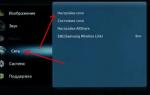 Как настроить Смарт ТВ на телевизоре Самсунг через вай фай?
Как настроить Смарт ТВ на телевизоре Самсунг через вай фай?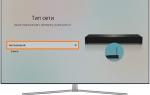 Как подключить Wi-Fi к телевизор Самсунг – подключение и настройка интернета на Смарт ТВ
Как подключить Wi-Fi к телевизор Самсунг – подключение и настройка интернета на Смарт ТВ Как настроить пульт Ростелеком для приставки и телевизора?
Как настроить пульт Ростелеком для приставки и телевизора?